neste artigo, vamos apresentar – lhe a descrição detalhada de como criar um documento Word multi-coluna.
de vez em quando, quando se processam palavras em palavras, é provável que se canse do estilo do documento. Certamente, criar um documento em várias colunas pode ajudar. No entanto, é mais fácil falar do que fazer. Alguns podem não fazer ideia de como conseguir isso.
é, portanto, que aqui vamos explicar as instruções em detalhe para ajudá-lo a fazer o seu documento do Word parecer melhor.,
Steps to Create a Multi-column Word Document
- First and foremost, open up a Word document which you need to change into one with multi-column.em seguida, clique em “Disposição da Página” na fita.em seguida, clique em “colunas” no grupo “Configuração da Página”.
- vá para carregar no ícone” colunas”.
- no menu lista, escolha por favor a opção “mais colunas”.
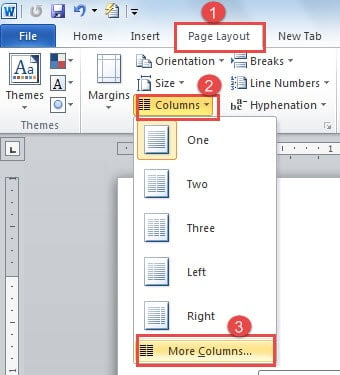
- Agora a caixa de diálogo” Colunas ” deve aparecer. Você pode ver que um estilo de coluna é escolhido para este documento agora., Se você precisar mudar, defina o documento em mais colunas, basta digitar o número no campo de texto de “Número de colunas”.
- em seguida, clique em “OK”.
Agora você criou com sucesso um documento do Word em 4 colunas. Como abaixo:
Adicionar Linhas entre Colunas
Você pode absolutamente adicionar linhas entre colunas para tornar o conteúdo clara.Repetir do passo 1 até ao passo 5 acima.


ajustar a largura da coluna
- Repetir do Passo 1 ao passo 6 em “passos para criar um documento Multi-coluna Palavra”.
- depois remova a marca de verificação na caixa “largura igual da coluna”.
- vá ajustar a largura da coluna ou o espaçamento como quiser.
- Carregue em ” OK ” para gravar a alteração.,

defina uma parte de um documento em múltiplas colunas
- Em primeiro lugar, você tem que selecionar a parte que você precisa estar nas colunas.
- ainda assim, repita do Passo 1 ao passo 6 em “Steps to Create a Multi-column Word Document”.
- Escolha “texto seleccionado” na caixa “Aplicar a”.
- em seguida, clique em “OK”.,

Agora você pode obter o seguinte resultado:
leve Sempre Cópia de segurança de Primeira
Apesar de o Word é capaz de muitas funções, você deve sempre ter em mente que é para fazer backup de arquivos importantes. Para você pode acidentalmente alterar o seu formato de arquivo no processo de explorar o Word. E pior ainda, a palavra pode colapsar por causa de operações impróprias. Sob tais circunstâncias, um backup irá salvá-lo de um monte de problemas, incluindo toda a confusão sobre recuperação de palavras.,
introdução do autor:
Vera Chen é uma especialista em recuperação de dados em DataNumen, Inc., que é o líder mundial em tecnologias de recuperação de dados, incluindo recuperação excel e produtos de software de reparação pdf. Para mais informações, visite www.datanumen.com